AirPods se odvaja od Maca
Macos Vodič / / August 04, 2021
Reklame
Ako se AirPods prekidaju s vašeg Maca, ovaj će vodič dati neke metode koje bi vam trebale pomoći u rješavanju ovog problema. Ove Appleove bežične Bluetooth slušalice jedva da trebaju svojevrsno predstavljanje. Iako se ne može poreći njegova moć ili sposobnost, čini se da prolazi kroz popriličan udio uspona i padova. A kad se to dogodi, čini se da razbjesni popriličan broj korisnika, i to s pravom. Nedavno smo razgovarali o načinima na koji riješiti probleme s povezivanjem AirPodsa.
Od sada se čini da mnogi korisnici izražavaju zabrinutost zbog činjenice da se njihovi AirPodovi isključuju sa svog Maca. Više od dvije tisuće korisnika već je ponovilo ovaj problem na Appleov forum za podršku. Nadalje, čini se da se to događa iznenada bez ikakvog uočljivog razloga. Ako se i vi često javljate zbog problema, ovaj vodič je ovdje da vam pomogne. Danas ćemo podijeliti nekoliko korisnih savjeta koji bi trebali popraviti AirPods koji se odvaja od problema s Macom. Slijedite.
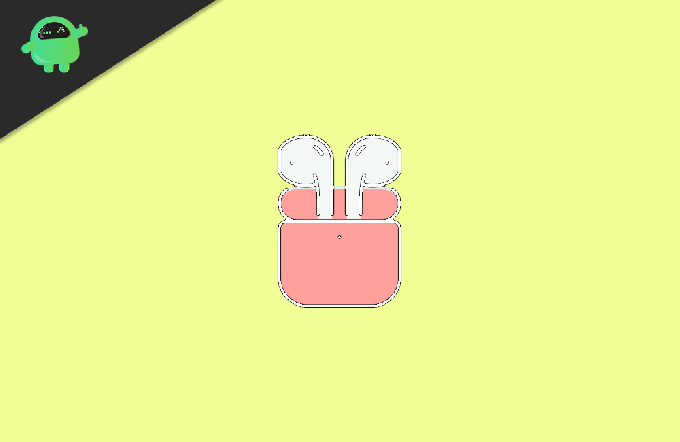
Sadržaj
-
1 AirPods se odvaja od Mac | Kako popraviti
- 1.1 Popravak 1: Ponovo pokrenite Mac
- 1.2 Popravak 2: Odspojite druge uređaje u blizini
- 1.3 Popravak 3: Ponovno uparite svoje AirPods
- 1.4 Popravak 4: Resetirajte Mac Bluetooth modul
- 1.5 Popravak 5: Izbrišite Bluetooth 'Cache' datoteke
AirPods se odvaja od Mac | Kako popraviti
Kada je riječ o ovom pitanju, ne postoji univerzalno rješenje. Morali biste proći sve dolje navedene zaobilaznice dok se problem ne riješi. Prije nego što krenete dalje, predlažemo vam i da provjerite da ih nema problemi s vašim lijevim ili desnim AirPodovima. Ako ste sigurni u to, nastavite sa sljedećim uputama.
Reklame
Popravak 1: Ponovo pokrenite Mac
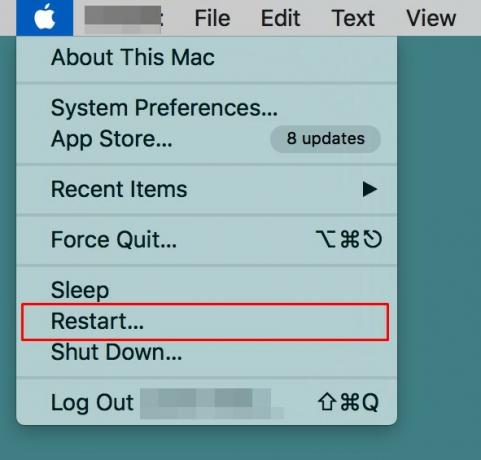
Iako se čini prilično očitim unosom na ovaj popis, poznato je da jednostavno pokretanje sustava u nekim slučajevima čini čuda. Dakle, samo naprijed, kliknite Appleov logotip koji se nalazi u gornjem lijevom kutu i na izborniku odaberite Restart. Nakon što se Mac ponovno pokrene, provjerite može li generirati bilo kakve povoljne ishode kada je u pitanju popravak AirPods Disconnectinga s Mac problemom. Ako je problem još uvijek prisutan, evo još nekoliko savjeta za isprobavanje.
Popravak 2: Odspojite druge uređaje u blizini
Ako su AirPods spojeni i na Mac i na drugi Apple uređaj (iPad, iPod touch, iPhone) i ako su oba ovi su uređaji prijavljeni istim Apple ID-om, a zatim će se AirPods automatski prebacivati između oba uređaja uređajima. Popravak je prilično jednostavan. Jednostavno isključite AirPods s tog drugog uređaja tako što ćete isključiti njihov Bluetooth. Na taj će način ostati povezan samo s vašim Macom i trebao bi popraviti AirPods Disconnecting s Mac problemom.
Popravak 3: Ponovno uparite svoje AirPods
Kao što je vidljivo iz naslova, uklonili bismo (ili bolje reći razdvojili) vaše AirPod-ove s Maca. Nakon toga ponovno ćemo ga upariti od nule. Ovo će ukloniti sve trajne probleme s vezama. Stoga slijedite korake u nastavku za izvršavanje gore spomenutog zadatka.
- Kliknite ikonu Bluetooth na vašem Macu i odaberite ‘Open Bluetooth Preferences’.
- Međutim, ako ta opcija nije vidljiva na traci izbornika, prijeđite na Postavke sustava> Bluetooth i omogućite opciju "Prikaži Bluetooth na traci izbornika".

- U svakom slučaju, nakon što dosegnete Bluetooth postavke, desnom tipkom miša kliknite AirPods i odaberite Remove.
- Kliknite na Zaboravi uređaj u dijaloškom okviru koji će se pojaviti. Ovim su AirPods sada upareni s vašim Macom.
- Sada je vrijeme za ponovno uparivanje. Za to stavite oba AirPoda u kućište za punjenje i zatvorite poklopac potonjeg.
- Zatim pritisnite i držite tipku za postavljanje nekoliko sekundi dok lampica statusa ne počne treptati bijelo.

- Sada idite na postavke Bluetootha na vašem Macu. Na popisu biste trebali vidjeti AirPods, kliknite gumb Poveži pored njega.

- Jednom kad se upari, provjerite je li AirPods Disconnecting s Mac problemom riješen ili nije.
Popravak 4: Resetirajte Mac Bluetooth modul
Izvršenjem ovog podešavanja isključit će sve povezane uređaje i resetirati Bluetooth modul računala. Kao rezultat toga, osvježit će sve postavke i konfiguracije Bluetootha, a time i ukloniti povezane probleme.
Reklame
- Dakle, pritisnite i držite tipku Shift + Options na tipkovnici i istovremeno kliknite opciju Bluetooth na vašem Macu.
- Odaberite Otklanjanje pogrešaka s izbornika koji će se pojaviti.
- Zatim odaberite opciju ‘Resetiraj Bluetooth modul’ i kliknite U redu u dijaloškom okviru za potvrdu.
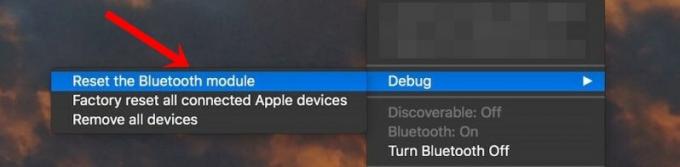
- Sada će ukloniti sve povezane Bluetooth uređaje, uključujući vaše AirPods.
- Stoga idite na odjeljak Bluetooth, odaberite AirPods s izbornika i kliknite Connect.
- Sada provjerite je li problem otklonjen ili ne. Ako je i dalje tamo, ponovno prijeđite na izbornik za uklanjanje pogrešaka i ovaj put odaberite Tvorničko resetiranje svih povezanih Apple uređaja.

- Kliknite U redu u dijaloškom okviru za potvrdu. Kad je to gotovo, popravite svoje AirPods i provjerite popravlja li AirPods Disconnecting s Mac problemom.
Popravak 5: Izbrišite Bluetooth 'Cache' datoteke
Vaš Mac pohranjuje sve postavke Bluetooth uređaja na popis Bluetooth postavki ili poznatiji kao .plist. Međutim, ako se na ovom popisu prikupi puno podataka, to bi moglo biti u sukobu s ispravnim funkcioniranjem povezanih Bluetooth uređaja. U ovom slučaju najbolje je izbrisati ovu datoteku (.plist) koja resetira sve Bluetooth konfiguracije i može također riješiti problem. Evo potrebnih uputa za isto:
- Kliknite Go na vašem Macu i na izborniku odaberite opciju ‘Idi u mapu’.
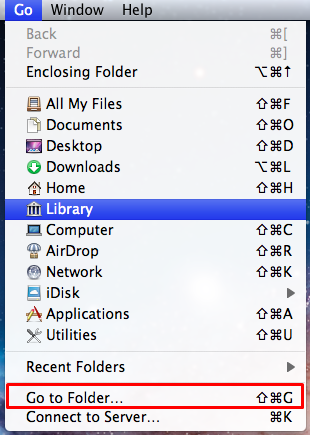
- Zatim unesite naredbu ispod i pritisnite Enter:
/Library/Preferences/com.apple.Bluetooth.plist
- To će vas odvesti do mape u kojoj je com.apple. Prisutna je datoteka Bluetooth.plist. Odaberite tu datoteku i izbrišite je.
- Možda ćete morati unijeti lozinku ili upotrijebiti svoj TouchID da biste dovršili ovaj postupak. Učinite to prema uputama i vaš bi problem trebao biti riješen.
Ovim zaključujemo vodič o tome kako popraviti AirPods koji se odvajaju od problema s Macom. Podijelili smo pet različitih popravaka za iste. Obavijestite nas u komentarima koji je uspio izreći uspjeh u vašem slučaju. Zaokružujući, evo nekoliko jednako korisnih iPhone Savjeti i trikovi, Savjeti i trikovi za računala, i Android savjeti i trikovi koji zaslužuju i vašu pažnju.


